7-Zip este ceea ce acest program este și dacă este necesar
Buna ziua Sa vorbim astazi despre un program ca 7-Zip, care este un arhivator. Deci, eu personal pot spune despre 7-Zip? Eu îl voi astăzi, ca să spunem așa puțin va testa. Dar asta e părerea mea personală că acest lucru, probabil, nu este o arhivă proastă, eu folosesc doar WinRAR, dar știu că 7-Zip comprimă cum ar fi cele mai bune și mai avansate în arhiva ca întreg. Poate chiar prea mult, din cauza a ceea ce WinRAR este un popular, deși inferioară în calitate de comprimare 7-Zip, asta-i o glumă.
Și am scrie un pic despre arhivator, bine, doar în cazul în. Archiver este un program care comprimă fișiere, dosar și conținutul său, în general, un program care comprimă fișiere în arhivă. Asta este, dacă aveți multe fișiere, toate acestea pot fi comprimate în arhivă, și va cântări mai puțin decât toate fișierele din arhivă fără gramada. Cu cât mai mare de compresie, cu atât mai mic fișierul, dar procesul de backup va fi mai mare în acest caz. Ei bine, cred că e de înțeles.
Acesta este cel mai bine comprimat fișierele și documentele de program. Muzică și imaginile nu sunt foarte bune de contract. În general, puteți stoarce că în care există o mulțime de asta monotonă. De exemplu, o imagine, care este vopsită în alb pe un băț negru fotografie, o imagine poate fi bine comprimat, spre deosebire de imaginea convențională în cazul în care este desenată ceva, ei bine, există o astfel de natură.
Faptul că 7-Zip comprimă fișiere mai rapid, eu personal nu am testat-o, dar cred că este așa. Asta fiu sincer, nu am nimic împotriva acestui istoric pur si simplu prea asa ca m-am obișnuit WinRAR, nu îmi pot imagina un alt arhivator. Deși nu este atât de rău îl comprimă, bine, un pic mai rău, chiar imperceptibil.
Ceea ce este interesant este faptul că 7-Zip poate despacheta fișierul exe, adică un fișier de program executabil. Adevărat despachetează nu este clar că, bine, că este, în cele din urmă nu este clar la ce toate tipurile de fișiere sunt preluate din fișierul exe, despacheta dar încă capabil, dar un pic confuz cu privire la acest lucru ..
Așa cum am scris, am instalat 7-Zip acum poate testa un pic cum funcționează. După instalarea istoricului, dacă faceți clic-dreapta pe fișierul sau fișierele, meniul va fi submeniul 7-Zip cu funcțiile de bază. Ei bine, de exemplu, fac clic dreapta pe un fișier text, acesta este meniul, există:
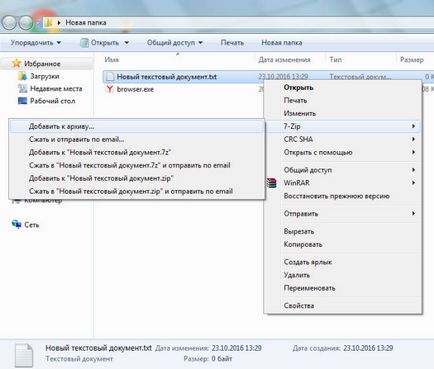
Ei bine, nu este nimic special, după cum puteți vedea WinRAR integrează, de asemenea, meniul său.
Îl vedeți în dosarul, bine, în imaginea de mai sus, există încă fișier Browser.exe? Acest lucru în mod deliberat am copia fișierul executabil pentru a vă arăta cum 7-Zip l despachetează. Fișierul în sine de la Yandex Browser, atunci nu este pur și simplu lansați fișierul browser-ul exe, nu este nimic neobișnuit acolo. Ei bine, fac clic pe butonul din dreapta, rândul său, cu meniu 7-Zip și aici vă rog, este posibil să se despacheta:

Am selectat Despachetați în browser-ul, adică mi-7-Zip doar crea un dosar browser-ul și pentru a decomprima conținutul. În directorul general, browser-ul este creat, astfel încât interiorul ei:
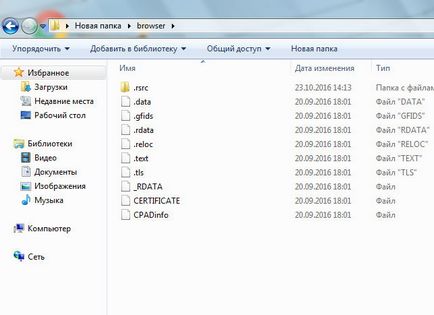
Ei bine, care este, după cum am scris, 7-Zip poate despacheta, deși, dar rezultatul nu este clar fișiere care se poate face cu ei este, de asemenea, nu este clar. Și astfel despacheta WinRAR nu se poate:
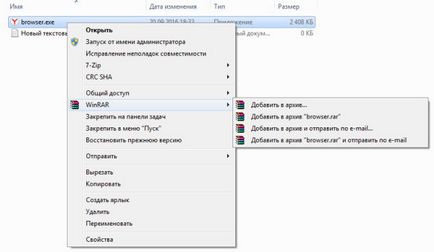
Dacă doar executați 7-Zip, de exemplu, din meniul Start:
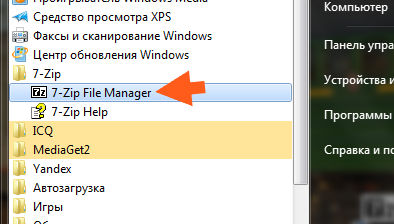
Apoi, iată o cutie va apărea:

Aici puteți despacheta fișierele sau ambalate, bine, că este, lucra cu fișiere. În cazul în care fișierele de ambalaj adunat pentru a arhiva, apoi selectați fișierele acolo (sau în Windows Explorer) și apoi faceți clic pe ea, faceți clic dreapta și selectați 7-Zip> Adăugați la arhivă:
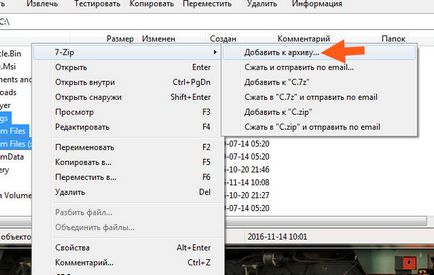
După aceea, va apărea o fereastră:

Aici setările standard, nivelul de compresie este nu numai maximă, dar Ultra. Am uitat să spun că compresie necesită resurse companii, bine, e de înțeles, dar este simplu, dacă 7-Zip comprimă este mai bine, este posibil ca timpul petrecut pe ea este mai mult decât cea a WinRAR.
7-Zip se execută procesul de coajă 7zFM.exe, dar el a lucrat în cadrul procesului 7zG.exe Archiver (dacă am înțeles corect). 7-Zip este stabilit aici, în acest dosar:
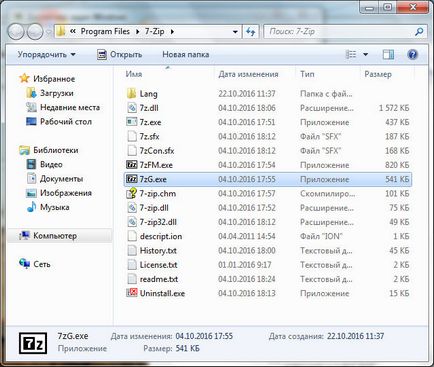
Pentru a ajunge la configurarea 7-Zip, veți avea nevoie de ea în fereastra principală, deschideți meniul Tools și acolo selectați Setări:
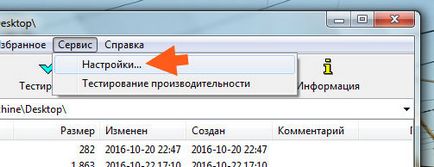
După cum puteți vedea, există încă mai este un punct de testare de performanță. Da, este un fel de test pentru a evalua capacitatea de fier, există un test similar în WinRAR. Dar pentru mine acest test nu este foarte mult, deoarece este influențată de memorie, sau mai degrabă rata (frecventa).
Ei bine, ceea ce este în setările 7-Zip? Pe prima filă, puteți seta asociația de sistem, bine, că este, pentru a deschide fișierele utilizând 7-Zip:
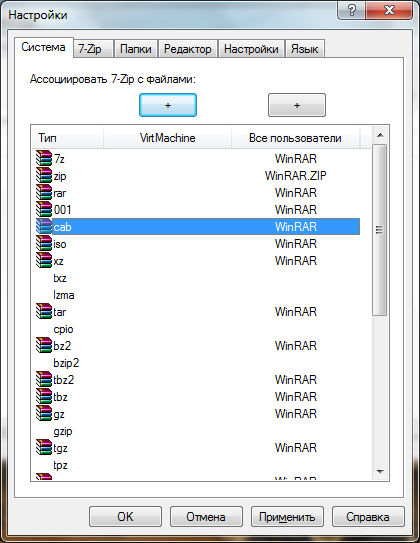
În al doilea tab 7-Zip, puteți configura meniul contextual:
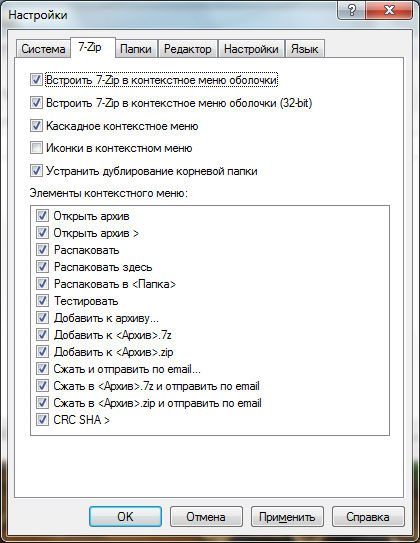
Oh, și există unele setări, nu vor fi afișate, deoarece acestea nu sunt la fel de importante.
Cu butonul de ajutor F9 pentru a face două panouri din 7-Zip, așa cum este în Total Commander, Ei bine, a se vedea pentru tine:

În general, folosind meniul View, puteți ajusta 7-Zip așa cum vă place, uite acum cât de multe oportunități există în acest meniu:

În general, pot spune este, puteți picta încă o mulțime, arhivator bun, dar cei care sunt obișnuiți cu WinRAR, ca mine, este puțin probabil să lucreze cu 7-Zip. Eu deja nu pot imagina la un alt arhivator cu excepția WinRAR, dar poate doar eu doar ...
Vorbit un pic despre 7-Zip, este deja posibil pentru a termina, dar cred că testul propriu-zis este încă să afle cine este încă cel mai bun, de fapt, 7-Zip vs WinRAR. Pentru a face acest lucru, eu fac asta? Din moment ce am instalat browser-ul Chrome, voi încerca să comprima browser-ul dosarul la arhivă. Ea dosar Chrome se află aici:
C: \ Program Files (x86)
Dosarul propriu-zis este numit Google, și altele asemenea nu este personal dosarul Chrome și dosarul în care a pus un program de la Google, ei bine, acest lucru nu este atât de important. Principalul lucru este că există o grămadă de fișiere toate diferite și cred că acestea sunt bune pentru testul nostru. Dosarul propriu-zis va rămâne în vigoare, iar browser-ul Chrome ar trebui să fie închise, bine, acest Infa caz, și, dacă doriți să testați acest lucru. A se vedea, acest lucru este proprietățile folderului, atunci se poate vedea cât de mult cântărește:
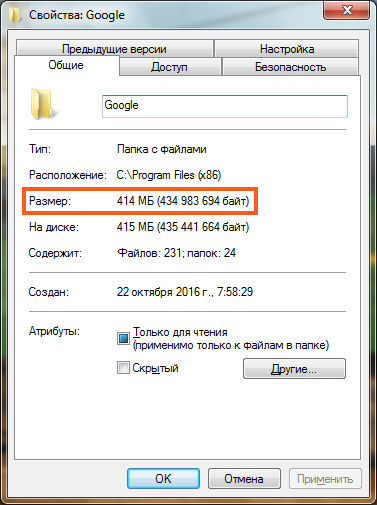
După cum puteți vedea, cantareste 414 MB, acum vom încerca să-l comprimați mai întâi arhivator 7-Zip, WinRAR și apoi compara rezultatele. Deja foarte interesant cât de mare este diferența
Deci, acum uite, am apăsat butonul din dreapta pe folderul Google din meniul de acolo, selectați 7-Zip> Adăugați la arhivă, a existat o fereastră în care trebuie să specificați setările de rezervă. Deci, aici am mai ales nu am schimbat nimic, este în valoare de toate implicit, format de arhivă 7z, numai nivelul de compresie expuse Ultra:
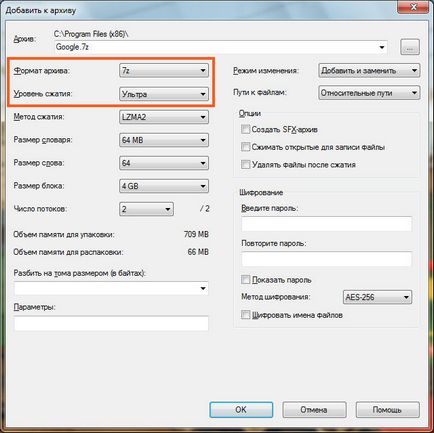
7z format Am plecat, deoarece este format de arhivare de proprietate ca în RAR WinRAR, dacă am înțeles corect. Dar nivelul de compresie ales Ultra, este faptul că backup-ul a fost maxim, acesta va ajuta să înțelegeți ce un fișier arhivator 7-Zip
Deci, totul a făcut clic pe OK și a mers de arhivare:
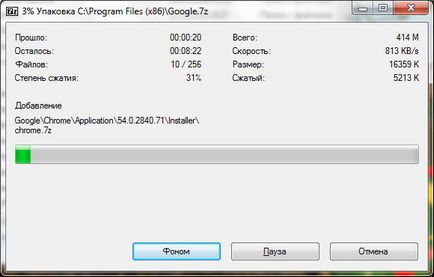
După cum puteți vedea, în modul de comprese ultra va fi de aproximativ 13 minute, asa este scris acolo unde să stea. Ei bine, cât de mult va fi, în realitate, nu știu încă, dar cred că pentru modul ultra nu este atât de mult. În general, am început să aștept ... Treptat crește timpul de la 20 de minute, iar apoi a scăzut din nou la 14, în general, timpul zboara, gândiți-arhivare 20 de minute ..
În general, eu sunt un pic distrată, ca urmare nu au înțeles cât de mult timp a fost nevoie la spre spate sus, dar cred că nu este mai puțin de 12 minute și nu mai mult de 20 ... Ei bine, ceva de genul asta
Arhiva Google.7z creat, iar în cazul în care există un dosar Google în sine, dimensiunea de 130 mb sale:
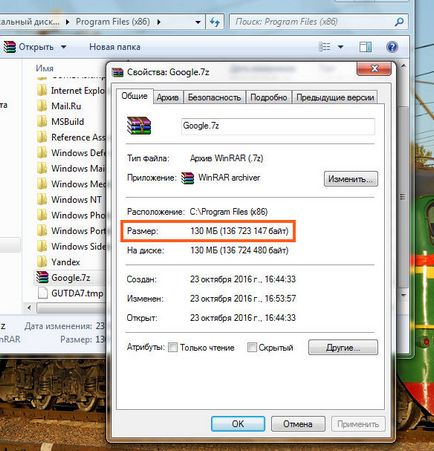
Apropo, vedeți pictograma WinRAR stă în arhiva? Acest lucru se datorează faptului că am un arhivator WinRAR este implicit, bine că este stabilit în principal pentru Windows.
Cred că 130 MB nu este atât de rău. Acum facem același lucru, dar folosind deja WinRAR. Așa că faceți clic și faceți clic dreapta pe folderul Google și acolo alege Adăugați la arhiva, iar apoi a existat o fereastră a viitoarelor parametrii de arhivă. Deci, aici, de asemenea, nu schimba nimic, doar a pus marca format RAR5 și metoda de compresie maximă:

Adică, aproape toate bine: alege formatul de brand și pentru a seta compresia este maximizată. Faceți clic pe OK, a mers de compresie:

Imediat era evident că nu există nici 14 de minute, se spune că aproape 2 minute, dar în realitate, desigur, poate fi mai mult, dar cred că este puțin probabil să comprime mai mult de 7-zip. astfel încât sa dovedit a fi, în principiu, undeva întregul proces a luat un pic mai mult, aproape 3 minute
Ei bine, este timpul pentru a compara rezultatul să spunem așa? Google.rar Arhiva cantareste 151 MB, uite acum:
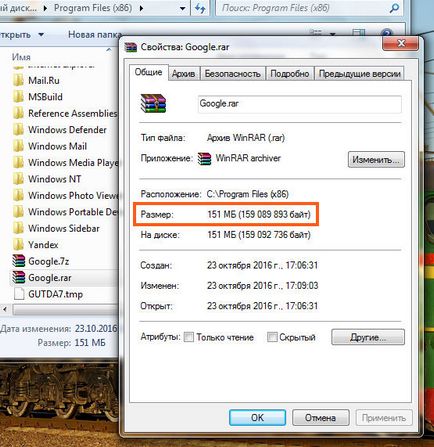
In timp ce arhiva 7-Zip are o dimensiune de 130 MB. Ei bine, eu sunt aici, pot spune, vezi totul, dar, da, 7-Zip comprimă mai bine de timp nu aș spune că ar fi mult mai spus că mult mai mult decât WinRAR. Cu toate că, în cazul în care datele este mai mare, diferenta de timp este, probabil, mai ușor de observat, poate chiar foarte mult. Pe de altă parte, WinRAR stors ușor mai rău, cu toate că a fi onest diferență de 20 mb, indiferent cât de mică, dacă luăm în considerare cât de mult în greutate arhiva în sine.
Acolo-l ai oameni buni. Ce se poate concluziona? Da, nu există nici o opțiune, 7-Zip comprimă mai bine, nu de mult, dar, de asemenea, nu atât de minusculă să spun. Mai bine și asta e un fapt. În termeni de confort, mi se pare, poate că am greșit, atunci WinRAR încă confortabil, bine, cel puțin pentru mine personal. Ei bine, sau eu sunt prea obișnuiești, atunci nu va dezasambla.
Toate, sper că tot ce trebuie să despre arhiva 7-Zip, atunci toate acestea am scris deja, dar dacă este scris ceva, te rog să iert.
Acum rămâne doar pentru a arăta cum să eliminați 7-Zip de la calculator complet. Ei bine, ce se întâmplă dacă el nu va nevoie sau vă răzgândiți să-l folosească, cine știe ce se întâmplă în viață ...
Deci, pentru a elimina, puteți utiliza acest udalyator ca Revo Uninstaller. el și 7-Zip eliminați și apoi curățați sistemul din reziduurile care, în general, sfătui să se uite.
Și acum cum să eliminați programe fără doar folosind funcția vindovskie ca să spunem așa. înăbuși De aceea Win + R și scrie înapoi comandă cum ar fi:
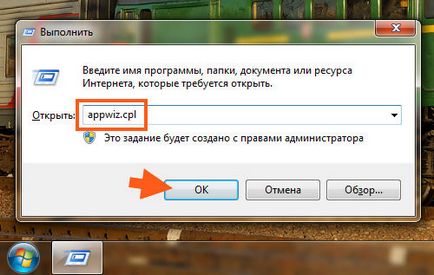
Aceasta deschide o fereastra cu toate programele instalate, nu e nimic nu se poate șterge la fel ca asta! Ei bine, acest lucru voi spune doar la nota. Aici vom găsi 7-Zip (am aici este o versiune 16.04, bine, este posibil să aveți va fi diferit), faceți clic dreapta și selectați Ștergere, apoi:
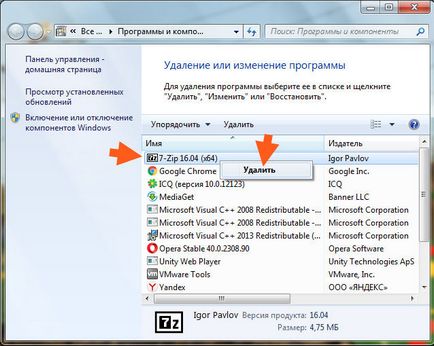
Apoi, pop-up-o fereastră ca aceasta, apoi faceți clic pe Dezinstalare:
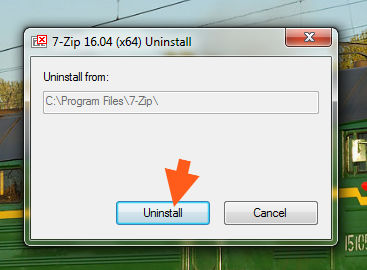
Toate 7-Zip retrag doar o secundă:
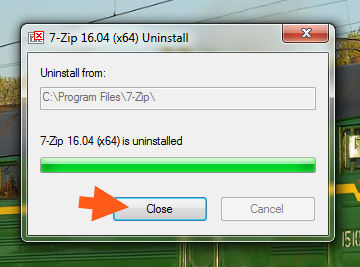
Aici sunt băieții și am ajuns la capăt, tot ce am putut, tot ceea ce am scris, sper că va plăcut aici și totul a fost clar. Dacă am scris ceva greșit, atunci vă rugăm să nu fi supărat, poate fi în cazul în care a fost făcută greșeala și, de asemenea, la toate se întâmplă. Mult noroc pentru tine în viața ta și totul să fie shikardos